RAW Bilder in JPG umwandeln - ohne Qualitätsverlust
Wenn Sie sich für Fotografie interessieren, haben Sie bestimmt schon davon gehört, dass bei Fotoshootings häufig Dateien im RAW-Format statt JPGs verwendet werden. Dieses Format bietet mehr Möglichkeiten, die Bilder zu retuschieren und zu bearbeiten. Dabei entsteht jedoch ein kleines Problem - Sie benötigen spezielle Software oder einen RAW-zu-JPG-Konverter, um sie zu öffnen. Erst recht das Bearbeiten dieser Bilder oder die Umwandlung in andere Formate gestaltet sich schwierig.
Wie können Sie also RAW in JPG umwandeln? Hier führen viele Wege nach Rom. In diesem Artikel zeigen wir Ihnen die einfachste Lösung, die sowohl für Fotografie-Neulinge als auch Profis geeignet ist - PhotoWorks! Hierbei handelt es sich um ein funktionsreiches Programm mit einer intuitiven Benutzeroberfläche, die sowohl grundlegende als auch umfangreiche Bearbeitungen ermöglicht. Hiermit können Sie sowohl einzelne Fotos als auch mehrere Exemplare auf einmal von Ihren Fotoshootings bearbeiten. Außerdem lernen Sie ein paar praktische Alternativen für Fotografen aller Fähigkeitslevel kennen.
Bevor Sie lernen, mit PhotoWorks RAW zu JPG auf Mac oder Windows zu konvertieren oder Sie sich mit anderen Programmen beschäftigen, wollen wir zunächst klären, wo der Unterschied zwischen den beiden Formaten liegt.
RAW vs. JPEG - Wo liegt der Unterschied?
Was ist die beste Wahl? Warum sollte man RAW verwenden, wenn sowieso in JPG geschossen wird und die Umwandlung so aufwendig ist? Ja, die Arbeit mit JPG ist einfacher: Man macht ein Foto, öffnet es in irgendeinem Editor und voilà - schon fertig.
RAW-Dateien eröffnen jedoch eine ganz neue Welt der Bildbearbeitung. RAW bedeutet unbearbeitet, Kameraeinstellungen wie ISO und Farbbalance werden nicht auf dieses Bild angewendet. Sie erhalten genau das Bild, das Sie vor Ihren Augen haben.
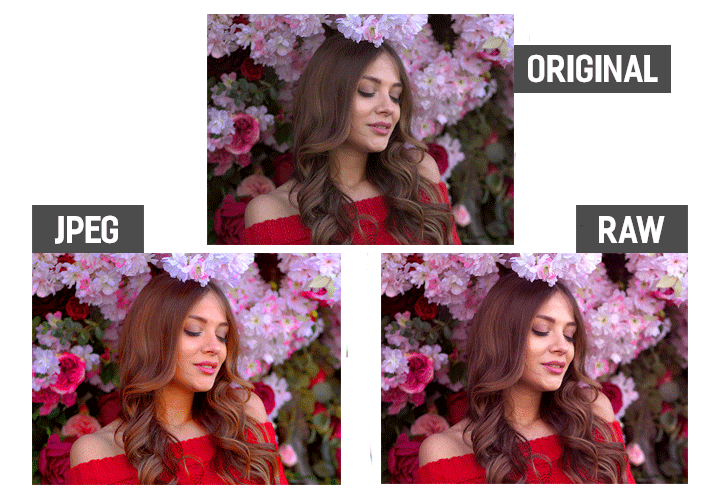
JPG wird aufgrund der Kameraeinstellungen übersättigt
JPG hingegen übernimmt die Kameraeinstellungen. Wenn Ihr Gerät falsche Einstellungen für das aktuelle Setting hat, können Ihre Bilder nach der Bearbeitung zu dunkel, zu hell oder zu warm werden. Diese Fehler können aufgrund der Kameraeinstellungen im JPG-Format nur schwer behoben werden. Deshalb sind Shootings in JPG meist schneller erledigt, doch man muss sich zu 100% sicher sein, dass das Gerät die Bilder nicht negativ beeinflussen wird.
Gehen wir nun zurück zur Konvertierung von RAW in JPG. Am einfachsten ist es, ein leistungsstarkes Fotobearbeitungsprogramm auf Deutsch wie PhotoWorks zu benutzen. Diese Software läuft auf Windows 11, 10, 8, 7 und Mac und öffnet verschiedene RAW-Formate. Der Editor kann nicht nur einzelne Bilder konvertieren, sondern gleich mehrere RAW in JPG umwandeln.
So können Sie RAW-Bilder in JPG umwandeln - im Handumdrehen
Hier sind die einzelnen Schritte, um dies mit PhotoWorks zu machen:
Schritt 1. Starten Sie PhotoWorks
Starten Sie die Software und öffnen Sie Ihr RAW-Bild.
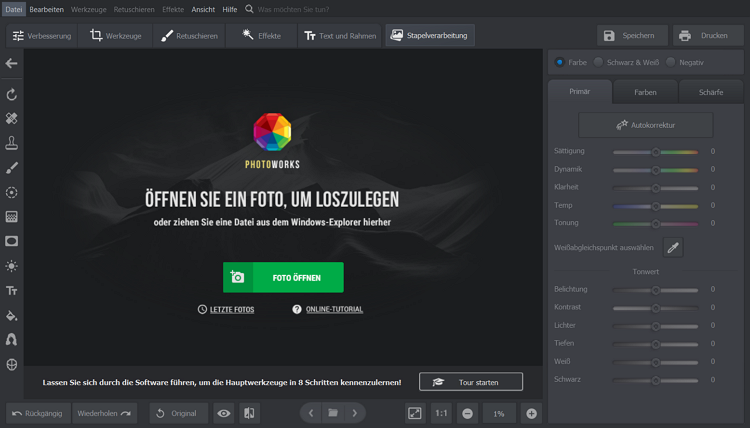
PhotoWorks kann verschiedene Arten von RAW-Dateien öffnen
Schritt 2. Konvertieren Sie RAW zu JPG
Wählen Sie den Bearbeitungsmodus, der Ihren Bedürfnissen entspricht: Standard, Hochformat, Querformat, Automatik etc. Er verwandelt eine simple RAW in ein gut aussehendes Bild und hilft Ihnen dabei, einen Vektor für die Bearbeitung zu finden.
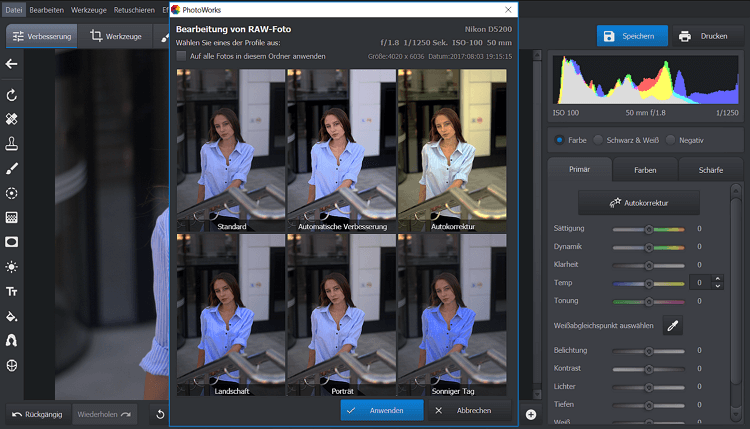
Wir haben den Auto-Enhancement-Modus gewählt, um die Bildfarben zu korrigieren
Schritt 3. Verbessern Sie Ihr Foto noch mehr
Jetzt ist es an der Zeit, die Magie auf Ihr Foto wirken zu lassen. PhotoWorks ist nicht nur ein einfacher Bildeditor, sondern ein leistungsstarker Bildverbesserer, mit dem Sie Ihre RAW-Bilder mit einem Klick in perfekte Kunstwerke verwandeln. Zum Beispiel findet die intelligente automatische Korrektur sämtliche Fehler wie Überbelichtung, mangelnder Kontrast, falsche ISO-Balance und behebt sie sofort. Sie können PhotoWorks auch nutzen, um Bilder heller zu machen oder ein unscharfes Bild zu verschärfen.
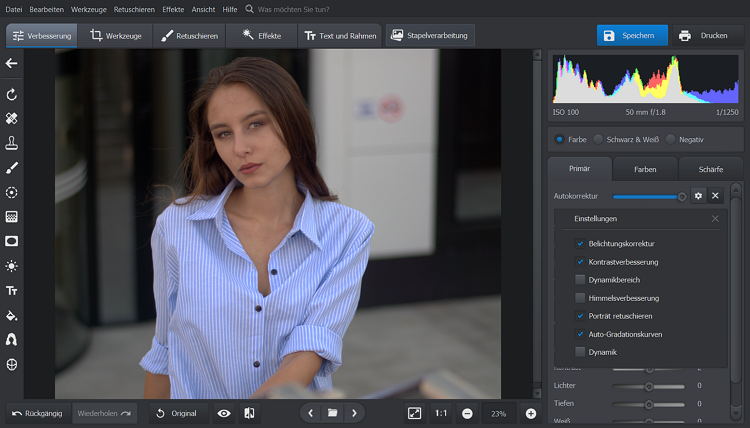
Sie können die automatische Korrektur an Ihren Geschmack anpassen
Sie möchten den Bildhintergrund ersetzen, weil er Ihnen nicht gefällt oder thematisch nicht passt? Oder er ist einfach nur langweilig und braucht ein wenig Pepp? Erfahren Sie, wie Sie den Foto-Hintergrund ändern können - mit wenigen Klicks.
Sie haben die Optimierung abgeschlossen? Wie wäre es mit ein paar Experimenten? Wenden Sie Vignetten an, spielen Sie mit Ein-Klick-Effekten oder ändern Sie die Farbgebung. Möchten Sie mit verschiedenen Looks experimentieren? Werden Sie kreativ - verändern Sie Augenfarben, färben Sie Haare, tragen Sie Make-up auf und ändern Sie Ihren Stil mit nur wenigen Klicks.
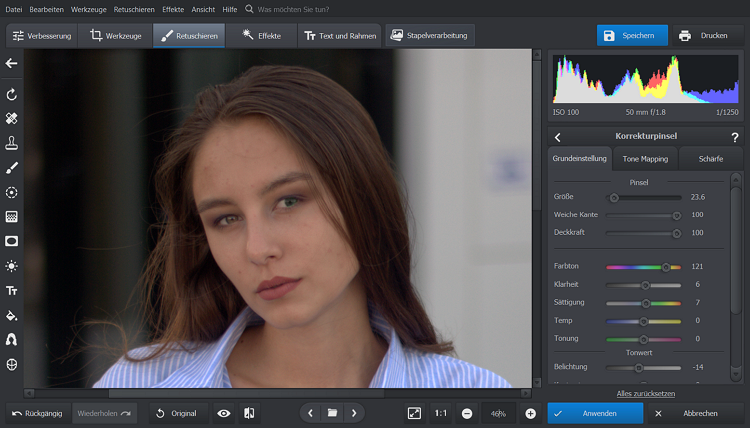
Verwenden Sie den Korrekturpinsel, um die Augenfarbe zu ändern
Um die Konvertierung abzuschließen, speichern Sie Ihr Foto als JPG. Sie können es auch in anderen Bildformaten abspeichern.
Sie möchten RAW in JPG umwandeln auf Mac oder Windows, ohne die Bildqualität zu verringern? Dann verwenden Sie PhotoWorks, eine leistungsstarke Software auf Deutsch!
Umwandlung RAW in JPG - Alternativen
Wenn PhotoWorks nicht die beste Option für Sie ist, haben wir nun ein paar Alternativen, die vielleicht besser zu Ihnen passen. Nutzen Sie professionelle Editoren, die von Profi-Fotografen und Hobbykünstlern regelmäßig genutzt werden.
Probieren Sie Rawker aus, um RAW-Dateien in JPG umzuwandeln, diese Software wurde speziell dafür entwickelt. Viel mehr kann man in dem Programm nicht machen, dafür ist es kostenlos. Verwenden Sie lieber Online-Anwendungen zum Bearbeiten Ihrer Bilder? Dann ist Zamzar die richtige Option für Sie! Dieser Online-RAW-zu-JPG-Konverter kann Ihr Bild in ein beliebiges Format umwandeln.
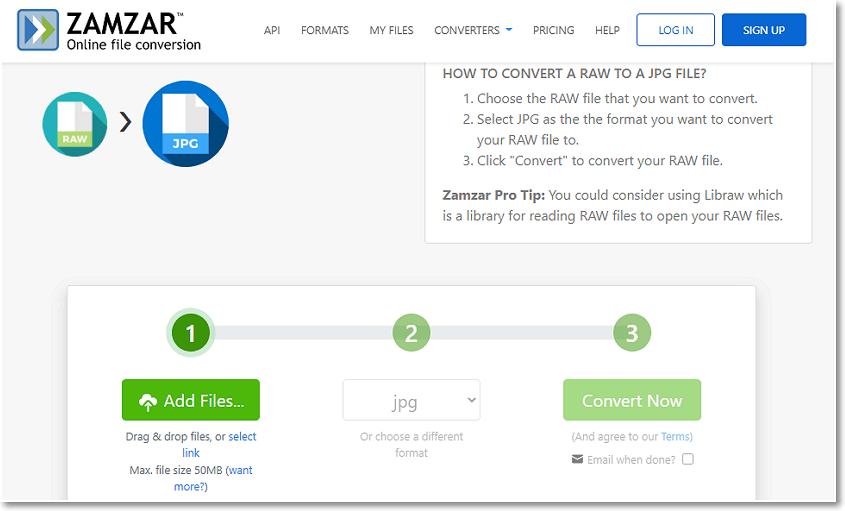
Konvertieren Sie Ihre RAW-Dateien in JPG mit Zamzar
Für Fotografen, die zumindest einige Erfahrung mit professionellen Editoren haben, empfehlen wir die absoluten Dauerbrenner von Adobe für die Bildbearbeitung - Photoshop und Lightroom. Letzterer gestaltet die Konvertierung von Bildern deutlich einfacher, aber beide helfen Ihnen dabei, erstklassige Ergebnisse zu erzielen. Außerdem können Sie beide Editoren verwenden, um Ihr Bild anschließend zu verbessern und es auf das Teilen vorzubereiten. Auf den Webseiten der Programme erfahren Sie, wie Sie mit ihrer Hilfe in Windows und auf dem Mac RAW in JPG umwandeln.
Fazit
Dies waren unsere 5 Lieblingsmethoden, RAW-Bilder in JPG zu konvertieren. Wir hoffen, dass dieser Leitfaden hilfreich war und Sie das perfekte Programm, um RAW in JPG umzuwandeln, gefunden haben. Falls Sie sich noch unschlüssig sind, möchten wir Ihnen PhotoWorks ans Herz legen. Dieses benutzerfreundliche Programm kann RAW in JPG auf Ihrem Mac oder Windows PC umwandeln - im Handumdrehen und dank seiner leistungsstarken Tools, holen Sie das Beste aus Ihren Kunstwerken heraus. Außerdem brauchen Sie keine Kenntnisse in Bildbearbeitung oder viel Zeit, um mit dem Programm umzugehen.

 Downloaden
Downloaden
 Downloaden
Downloaden
